|
「原生」
|
任務表範本會在 Windchill 中建立,並以 HTML 格式呈現。如需詳細資訊,請參閱建立新任務表範本一節。
|
|
「原生」
|
任務表範本會在 Windchill 中建立,並以 HTML 格式呈現。如需詳細資訊,請參閱建立新任務表範本一節。
|
|
JSP
|
任務表範本為以 HTML 格式呈現的 JSP 檔案。
建立自訂標籤檔案,並使用 JSP 檔案中的標籤來擷取頁面元件。如需建立 JSP 任務範本的資訊,請參閱自訂工作流程任務頁。
|
||
|
XDP(PDF)
|
任務表範本是呈現為 PDF 的 XDP 檔案。這需要 Adobe Designer。如需詳細資訊,請參閱使用 PDF 表單作為任務範本。
|
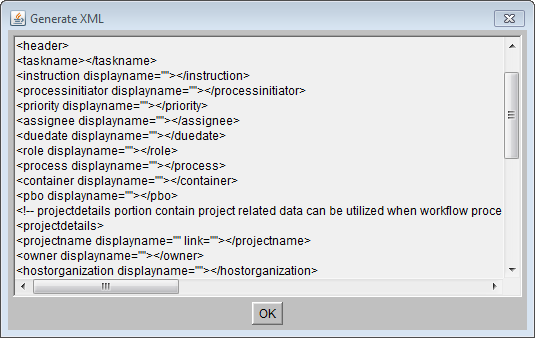
「範本名稱」 | 用來識別範本的具唯一性名稱。 | ||
「主旨類別」 | 您要針對其建立任務表範本的物件類型。
| ||
「任務類型」 | 描述範本之活動的任務類型。根據物件類型以及您的網站管理員所做的自訂,可用的類型可能會有所不同。如需預設任務類型的概觀,請參閱「活動」標籤。 | ||
「描述」 | 或者,輸入範本的描述。 |
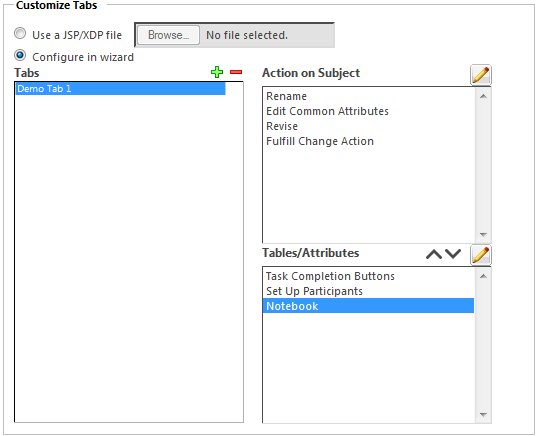
使用「資訊頁 - 工作流程任務屬性」配置圖可自訂顯示屬性資訊的方式。此配置圖可在「類型及屬性管理」公用程式中找到。如需詳細資訊,請參閱編輯屬性配置圖。 |